Inventář
V aplikaci Škola OnLine můžeme využívat jednoduchý přehled typu inventář. Slouží k evidenci majetku každé školy (vybavení tříd, sborovny apod.). Odkazem se dostaneme na formulář s inventářem:
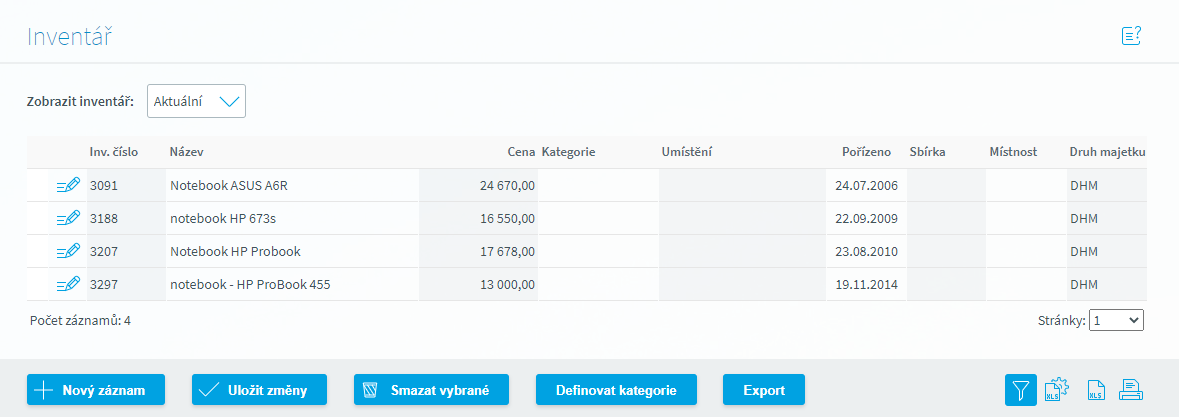
Údaje evidované na formuláři Inventář
Název |
Popis |
|---|---|
Zobrazit inventář |
Umožňuje filtrování záznamů dle stavu majektu na Aktuální/Odepsaný/Veškerý |
Inv. číslo |
Inventární číslo majektu |
Název |
Název položky majektu |
Cena |
Pořizovací cena |
Kategorie |
Kategorie majetku např. Výpočetní technika/Nábytek/Pedagogické pomůcky apod. |
Umístění |
Umístění majetku např. 1 skřín, 4 police, vlevo |
Pořízeno |
Datum pořízení majetku |
Sbírka |
Označení sbírky dle číselníku Sbírek |
Místnost |
Přidělení místnosti, ve které je majetek umístěn |
Druh majetku |
Druh majetku dle číselníku Druhu majetku |
Popis tlačítek na formuláři Inventář
Název |
Popis |
|---|---|
|
Detail karty majetku s možností editace. |
|
Vloží nový záznam pro evidenci karty majetku |
|
Uloží změny na formuláři Inventář |
|
Provede smazání označených záznamů na formuláři Inventář |
|
Umožní přesun na formulář pro definici kategorií v Inventáři |
|
Vyexportuje zobrazené záznamy do souboru xls |
|
Umožňuje filtrovat (omezit) zobrazení záznamů dle různých kritérií např. Druhu majetku, Sbírky, Data pořízení, Ceny apod. |
|
Tlačítko pro nastavení parametrů pro export do Excelu |
|
Export údajů do Excelu |
|
Generování tiskových výstupů (v případě, že pro daný formulář existuje nabídka tiskových sestav). |
Zobrazí se přehledná tabulka s Názvy vybavení školy, každý záznam vlastní Inventární číslo. Jednotlivé kusy zařízení řadíme do Kategorie a můžeme vybrat i Umístění (např. učebna, kabinet). Uvádět můžeme i Cenu vybavení.
Tlačítko Uložit změny slouží k uložení změn přímo na seznamu věcí v inventáři. Tlačítkem Smazat vybrané lze smazat označené záznamy. Pomocí tlačítka Nový záznam se vloží další věc do inventáře, poté se zobrazí tento zadávací formulář:
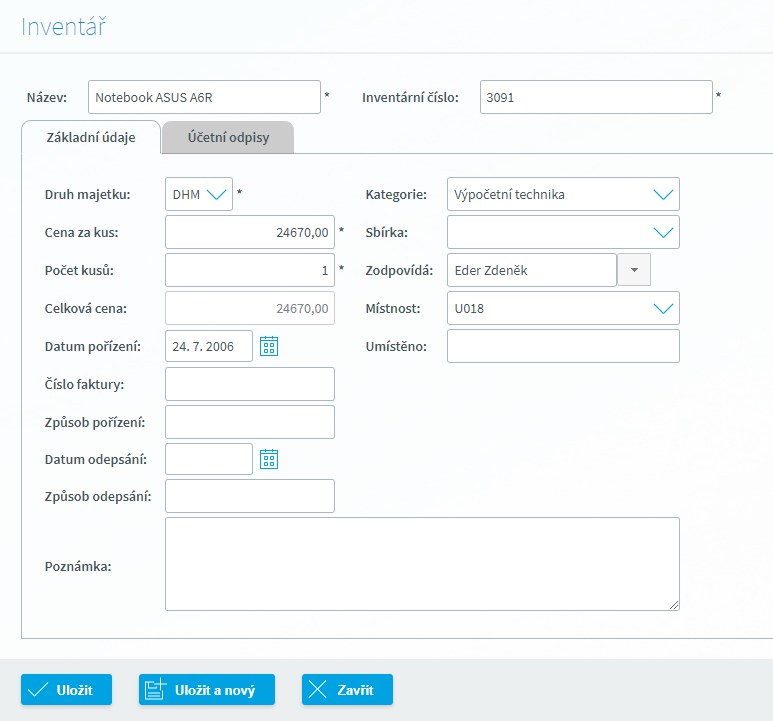
Formulář se skládá ze záložek Základní údaje a Účetní odpisy. Záložka Účetní odpisy se zobrazí pouze v případě, že editujeme stávající záznam, který má odpisovaný druh majetku. Horní část obsahuje pole Název majetku a Inventární číslo.
Záložka Základní údaje se skládá z těchto polí:
Druh majetku (výběrový seznam, který nabízí položky, jež jsme evidovali na formuláři ), Cena za kus (cena za kus daného majetku), Počet kusů, Celková cena (nastaví se automaticky na hodnotu odpovídající násobku ceny za 1 kus), Datum pořízení (musí být menší nebo roven datu odepsání), Číslo faktury, Způsob pořízení, Datum odepsání (datum pořízení musí být menší nebo roven datu odepsání), Způsob odepsání, Kategorie (výběrový seznam, který nabízí položky definované na formuláři Kategorie v inventáři), Sbírka (výběrový seznam, který nabízí položky definované na formuláři ), Zodpovídá (uvedeme osobu, jíž je majetek aktuálně svěřen; aplikace automaticky nabízí interní zaměstnance školy, lze však zadat libovolnou osobu), Místnost (seznam, který nabízí položky definované na formuláři ), Umístěno a Poznámka (pro libovolnou informaci).
Nový záznam založíme tlačítkem Nový záznam. Jakoukoliv změnu uložíme tlačítkem Uložit.
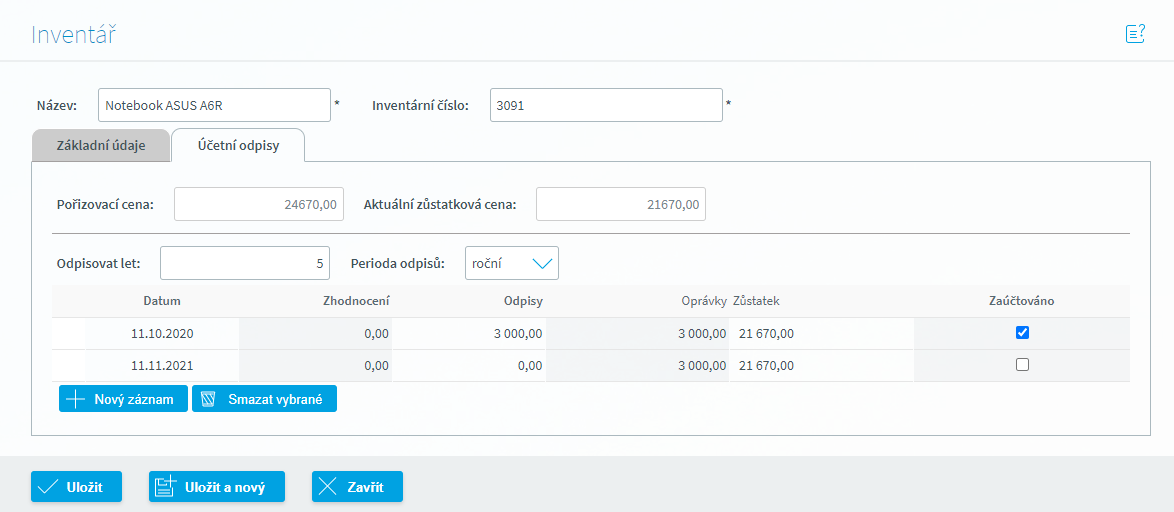
Záložka Účetní odpisy se skládá z těchto polí:
Pořizovací cena (hodnota je automaticky přednastavena a nelze ji editovat), Aktuální zůstatková cena (hodnota je přednastavena z posledního řádku Zaúčtováno a nelze ji editovat), Odepisovat let, Perioda odpisů (měsíční, čtvrtletní, pololetní, roční), Datum, Zhodnocení, Odpisy, Oprávky (hodnoty nelze editovat, dopočítává se při úvodním načtení formuláře ze sloupce Odpisy), Zůstatek (dopočítává se při úvodním načtení formuláře jako rozdíl hodnoty Pořizovací cena a údaje Oprávky) a příznak Zaúčtováno.
Nový řádek vložíme tlačítkem Nový záznam. Všechny změny ukládáme tlačítkem Uložit.
Záznamy o invetnáři lze také importovat hromadně pomocí šablony ve formátu MS Excel. Postup tohoto importu je popsán v kapitole Import dat do Inventáře.